In 5 Schritten zum Schulungs- oder Trainingsvideo
Sind suchen nach einer einfachen Anleitung, um ein exzellentes Schulungsvideo für Ihr Unternehmen oder eine Weiterbildung zu erstellen? In diesem Artikel zeigen wir Ihnen Schritt für Schritt, wie Sie ein Video für Trainings oder Schulungen erstellen. Wir stellen verschiedene Videotypen vor und erläutern, wie Sie Ihre Videos so bearbeiten und verbessern, dass Ihre Nutzer aktiv zuschauen und erfolgreich lernen.
Warum Schulungs- oder Trainingsvideos?
Videos sind eine der beliebtesten Medienarten im Internet. Im Jahr 2022 haben 88 Prozent der Deutschen Bewegtbild-Inhalte, also Videos, online geschaut. Aus Social-Media-Plattformen wie Instagram, Facebook und natürlich YouTube sind Videos nicht mehr wegzudenken. Auch in der Aus- und Weiterbildung geht an Videos mittlerweile kein Weg mehr vorbei, ob als Trainingsvideo oder Schulungsvideo, aufgezeichnetes Webinar oder Tutorial.
Videos sind nicht nur beliebt, sie sind auch mit vielen Vorteilen verknüpft, die besonders in der Aus- und Weiterbildung von Wert sind. Dazu zählen u. a.:
- Videos können beliebig oft angeschaut werden und bieten die Möglichkeit, zu einem späteren Zeitpunkt Trainingseinheiten gezielt zu wiederholen.
- Im Gegensatz zu Live-Trainings oder Präsenzschulungen ist die Teilnahme bei Schulungsvideos nicht auf einen Zeitpunkt oder eine Region beschränkt. Auch räumliche Gegebenheiten stellen keine Hürde mehr dar, das heißt, Schulungsvideos sind skalierbar.
- Der Entfall von regionalen Beschränkungen ist vor allem für Unternehmen interessant, die international oder national an verschiedenen Orten tätig sind. Auch Zeitzonen stellen keine Hürde für die Teilnehmer mehr dar.
- Durch die Nutzung von Videos zur Mitarbeiterschulung kreieren Sie hilfreiche Ressourcen, die Ihrem Unternehmen auch in Zukunft zur Verfügung stehen.
Das alles macht Schulungsvideos so praktisch, z. B. beim Onboarding von neuen Mitarbeitern. Sie können beispielsweise Unternehmensstrukturen oder Arbeitskollegen in einem Video vorstellen, das Sie dann beliebig oft einsetzen und so Ressourcen sparen können. Auch für Bereiche wie Compliance sind Schulungsvideos sehr nützlich, da sie – einmal produziert – beliebig oft eingesetzt werden können.
Sind Sie Trainer, Dozent oder anderweitig im Bildungsbereich tätig, sollten Sie sich also mit dem Erstellen von Schulungs- und Trainingsvideos beschäftigen und wenn möglich Videos in Ihre Lehrmaterialien aufnehmen.
Schritt 1: Wählen Sie das Thema Ihres Schulungsvideos
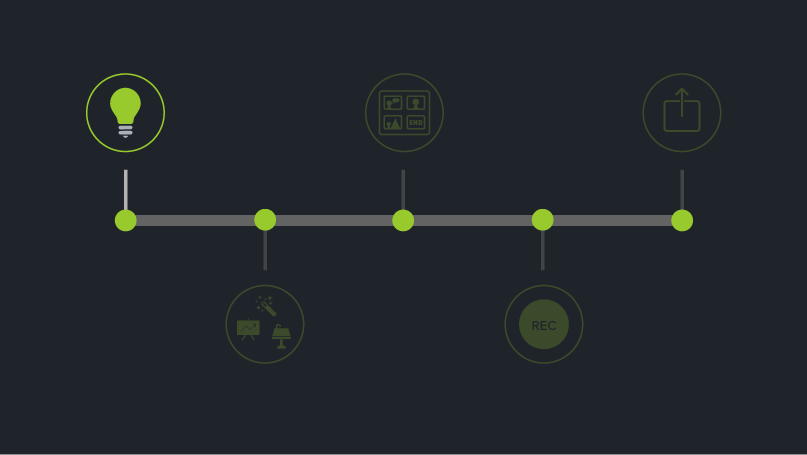
Die Auswahl eines sinnvollen, arbeitsrelevanten Themas ist der erste wichtige Schritt bei der Erstellung von Trainingsvideos. Ein Video wird heute nur dann bis zum Ende angeschaut, wenn die erwarteten Informationen geliefert werden. Ein Thema zu wählen, das die Zielgruppe interessant und wichtig findet, ist entscheidend für den Erfolg Ihrer Videos.
Definieren Sie Ihre Zielgruppe, um das richtige Thema zu wählen. Verstehen Sie die Bedürfnisse dieser Zuschauergruppe. Nehmen Sie sich die Zeit, um die Themen zu identifizieren, die besonders interessant für die Zielgruppe sind oder die Bereiche, wo am meisten Hilfe gebraucht wird. Je nach Standort und Zuschauerzahl sollten Sie Ihre Recherchen entsprechend anpassen. Möchten Sie eine interne Schulung für ein Unternehmen anbieten, dann sind vorab Interviews mit den Mitarbeitern eine gute Methode, um die Kernthemen herauszufinden. Wenn Sie eine Videodokumentation für externe Anwender oder ein größeres Publikum erstellen sollen, könnte eine Umfrage die beste Methode sein. Existierende Online-Foren und andere Ressourcen helfen ebenfalls bei der Themenwahl.
Grenzen Sie Ihr Thema ein. Konzentrieren Sie sich auf eine konkrete Idee. Falls das schwierig ist, machen Sie zwei Videos, die aufeinander aufbauen. Videoserien oder Microlearning-Videos sind ideal, um komplexe Themen in überschaubare, leicht verständliche Lerneinheiten zu gliedern.
Schritt 2: Wählen Sie das passende Format für Ihr Schulungsvideo
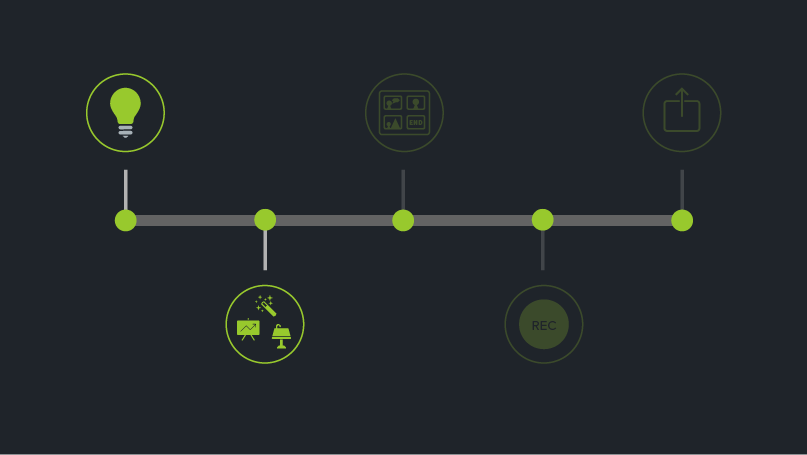
Entscheiden Sie aufgrund der vorhandenen Ressourcen, Zeitvorgaben und Erwartungen der Entscheidungsträger, welche Art von Trainingsvideos Sie erstellen wollen. Der Zeit- und Arbeitsaufwand ist je nach gewähltem Format sehr unterschiedlich. Hier einige Beispiele zur Orientierung:
Screencasts
Ein Screencast ist eine Videoaufnahme Ihres Computerbildschirms. Wenn Sie Mitarbeitern eine neue Software oder ein neues Computersystem im Schulungsvideo erklären wollen, dann sollten solche Aufnahmen in Ihrem Video enthalten sein. Screencasts können informell oder sehr professionell sein.
Mikrovideos
Ein Mikrovideo ist ein sehr kurzes Video, das einen einzelnen Prozess oder eine Idee vorstellt. Solche Mikrovideos enthalten manchmal nur visuelle Elemente oder Text, aber keinen gesprochenen Kommentar. Mikrovideos sind eine gute Wahl, wenn Sie verschiedene einfache Prozesse zeigen und erklären wollen, die keine längeren Schulungsvideos erfordern.
Sprechervideo
Nehmen Sie den Vortragenden auf, wenn Sie Schulungen vor Ort durchführen. Sie können die Aufnahme noch bearbeiten und online in Ihr Lernprogramm integrieren. So können alle Mitarbeiter die Schulungen erleben, auch wenn sie am Veranstaltungstermin nicht teilnehmen konnten.
Produktvideo
Um Funktionsabläufe kennenzulernen, ist ein Produktvideo die richtige Wahl. Diese Videos führen den Zuschauern ein bestimmtes Produkt, eine Dienstleistung oder einen Arbeitsablauf vor. Viele Heimwerkervideos auf YouTube haben dieses Format.
Rollenspiel
In einem Rollenspiel werden verschiedene Interaktionsalternativen in einer bestimmten Situation vorgeführt. Diese Videos sind ideal, um Verkaufssituationen zu simulieren oder technische Supportprozesse und andere soziale Interaktionen zu zeigen. Ein bisschen Schauspielerei ist gefragt, aber dieses Format eignet sich sehr gut, wenn Sie Verhalten schulen wollen und den Zuschauern einen realistischen Einblick in Situationen und ein Gefühl für praktische Fallbeispiele geben wollen.
Animationen
Animierte Videos nutzen Text und Grafikelemente, um Botschaften zu vermitteln. Bei den Zuschauern kommen Animationen gut an, aber es braucht ein wenig technisches Know-how und etwas künstlerisches Gespür, um solche Videos zu erstellen.
Interaktive Videos
Interaktive Videos beziehen die Zuschauer aktiv ein. Je nach der Antwort, die Zuschauer auf Fragen geben, kommen sie zu einem anderen Teil des Videos. Wenn Sie den Zuschauern vorführen wollen, was aufgrund einer bestimmten Entscheidung passieren könnte, sind diese Videos gut geeignet.
Videobearbeitung – einfach, intuitiv und mit umfangreichen Funktionen
Camtasia ist ein professionelles Tool zur Videobearbeitung. Trimmen und schneiden Sie Ihre Videos und fügen Sie interaktive Elemente, Textanmerkungen und Sound wie die Profis hinzu.
Kostenlose Testversion herunterladenSchritt 3: Skript und Storyboard für das Schulungsvideo erstellen
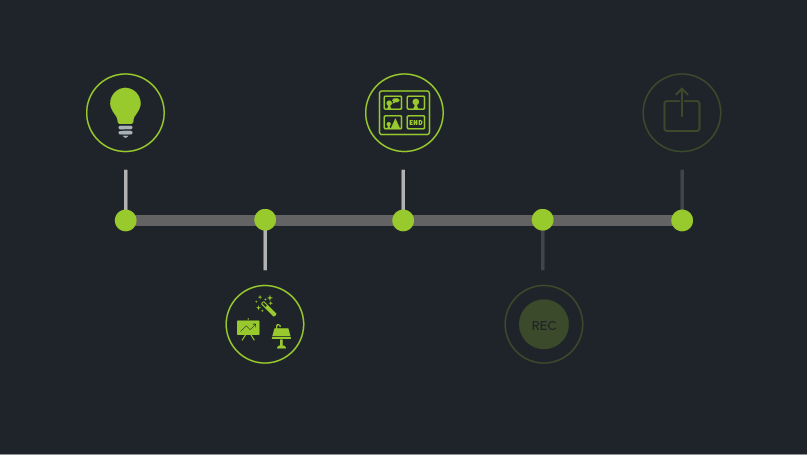
Sie haben wahrscheinlich eine bestimmte Reihenfolge der Einzelszenen im Kopf, wenn Sie an Ihr Schulungsvideo denken. Vor der Produktion sollten Sie Ihre Ideen zu Papier bringen und ein Skript und ein Storyboard erstellen. Diese Vorbereitung hilft Ihnen, Fehler zu vermeiden und reduziert die Produktionskosten.
Schreiben Sie zuerst Ihr Skript in einem Textprogramm. Stellen Sie sich vor, Sie hätten die Zuschauer direkt vor sich. Wenn Sie einen Screencast oder ein Mikrovideo machen wollen, erklären Sie die einzelnen Arbeitsschritte der Reihe nach. Erstellen Sie anschließend ein Storyboard. Hier werden die visuellen Videosequenzen mittels einfacher Skizzen oder Bilder angedeutet. Screenshots oder Bilder geben eine Vorstellung davon, was später im Video gezeigt werden soll. Das sollte nicht lange dauern und die Zeichnungen müssen nicht perfekt sein. Strichmännchen reichen als Anhaltspunkte.
Schritt 4: Aufnahme und Bearbeitung des Schulungsvideos
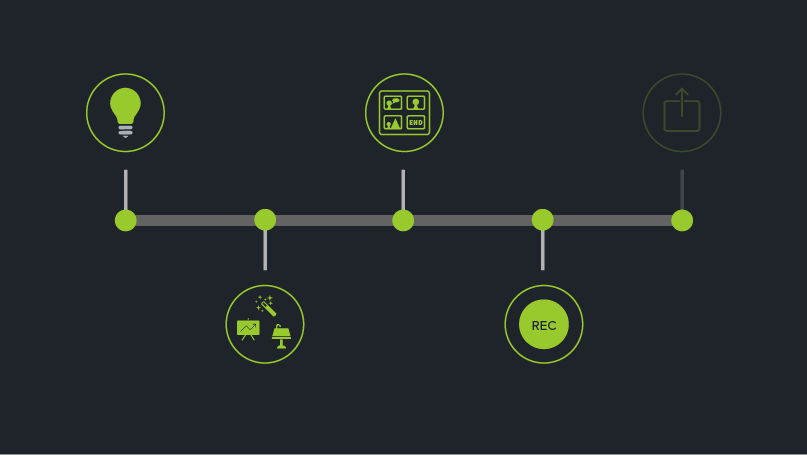
Sie haben Ihre Vorbereitung abgeschlossen? Dann geht es jetzt ans Aufnehmen Ihres Trainings- oder Schulungsvideos. Sie müssen kein Videoprofi sein, um ein hochwertiges Video zu erstellen. Ein wenig Übung genügt. Für viele Videotypen wie Interviews oder Rollenspiele genügt vielleicht schon Ihr Smartphone in der Tasche. Planen Sie ein Video mit einer Bildschirmaufnahme, dann brauchen Sie neben Ihrem Computer mit Bildschirm einen guten Screenrecorder. Für einfache Screencasts genügt ein Screenrecorder wie Snagit. Möchten Sie Ihre Bildschirmaufnahme anschließend bearbeiten, dann nutzen Sie ein Programm wie Camtasia, das über einen Videoeditor verfügt.
Dieses Equipment lohnt sich für den Einstieg:
- Ein gutes Mikrofon
- Eine Aufzeichnungssoftware: TechSmith Camtasia für Screenrecording mit Nachbearbeitung, Snagit für einfache Bildschirmaufnahmen
- Eine Webcam oder Handykamera
- Ein Ringlicht oder eine andere Lichtquelle, wenn Sie Interviews aufnehmen
- Ein sauberer Hintergrund und ein stiller Ort, um Ihre Videos aufzunehmen
Sie könnten sogar ganz auf die letzten zwei Punkte verzichten, wenn Sie sich nur auf die Videoerstellung durch Bildschirmaufzeichnung konzentrieren.
Nach der Aufnahme können Sie Ihr Video mit verschiedenen Bearbeitungsfunktionen noch verbessern und visuell ansprechender machen. Beispiele:
- Anmerkungen: In Screencasts und anderen Videos weisen Anmerkungen auf bestimmte, wichtige Details hin. Pfeile und unterschiedlich geformte Sprechblasen helfen den Zuschauern bei der Orientierung. Kombiniert mit Animationen zeigen solche Anmerkungen den Zuschauern, was wichtig ist und wo aufgepasst werden muss.
- Texteinblendungen: Textinformationen, die im unteren Drittel des Videos als sogenannte Bauchbinden angezeigt werden, wirken sehr professionell. Sie können hier den jeweiligen Sprecher vorstellen oder eine bestimmte Idee oder ein Argument besonders hervorheben.
- Animationen: Animationen bringen Bewegung in Text und Formen. Sie machen Ihre Videos damit für die Zuschauer interessanter und es kommt keine Langeweile auf. Eigene Designs oder die fertigen Camtasia Verhaltenseffekte sind eine schnelle und einfache Methode, um Text, Formen und andere Grafikelemente in Ihren Videos kreativ zu gestalten.
- Zeigen Sie, wer spricht: Zeigen Sie in Ihren Videos, wer spricht. In Screencasts wird das durch die Aufnahme der Webkamera möglich. So kann zwischen Sprecher/Sprecherin und Bildschirm gewechselt werden. Das gibt Ihren Videos eine persönlichere Note und schafft Vertrauen. Schauen Sie direkt in die Kamera.
- Interaktive Elemente: Trainingsvideos, die Zuschauer aktiv mit einbeziehen, sind in Lernprogrammen beliebt und bewährt. Mit interaktiven Hotspots können die Zuschauer zusätzliche Hintergrundinformationen bekommen, zu einem bestimmten Punkt im Video springen oder mit dem nächsten Video einer Serie weitermachen.
Intros und Outros: Um den Wiedererkennungswert zu steigern und das Unternehmensbranding zu stärken, lohnt es sich, einheitliche Intros und Outros für Ihre Schulungsvideos zu erstellen.
Schritt 5: Produktion, Hosting und Weitergabe
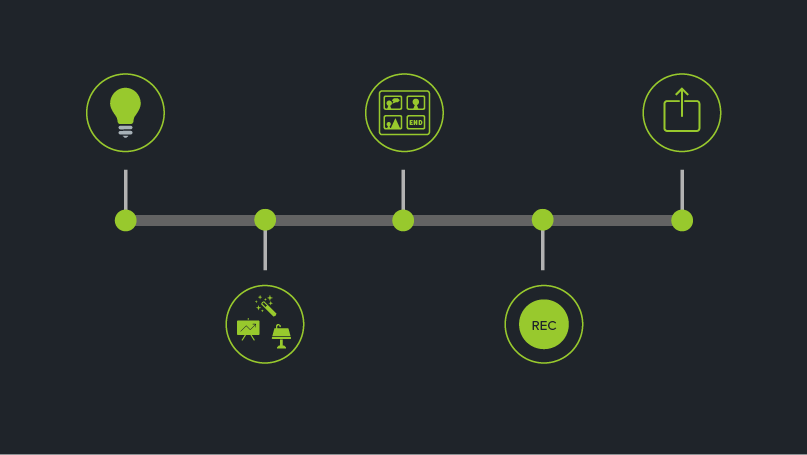
Nun liegt nur noch ein letzter Schritt vor Ihnen, um ein hochwertiges Schulungsvideo zu erstellen: Produktion und Hosting. Hier wird entschieden, wie Sie den Zuschauern Ihr Video zugänglich machen.
Bei der Produktion wird das Video gerendert und steht dann auch außerhalb des Videoeditors als Videodatei zur Verfügung. Sie haben wahrscheinlich schon gehört, dass es viele verschiedene Videodateiformate gibt. Das bekannteste und vielseitigste Format ist MP4. Wir empfehlen, Ihre Videos als MP4-Dateien zu produzieren, es sei denn, Sie brauchen aus irgendeinem speziellen Grund ein anderes Dateiformat. Produzieren Sie mit den gleichen Abmessungen, die Sie auch zur Bearbeitung verwendet haben. Wir haben ein kurzes Tutorial zur Produktion und Weitergabe mit Camtasia für Sie.
Nach der Produktion muss das Video veröffentlicht oder gehostet werden. Hosting ist auf verschiedenen Plattformen möglich. YouTube und Vimeo sind beliebte Hosting-Sites, aber es gibt auch noch andere Hosting-Alternativen. Es kommt auch darauf an, ob Sie Ihr Video öffentlich zeigen wollen oder nur unternehmensintern bereitstellen wollen.
Eine unternehmensinterne Lernplattform, eine Wissensdatenbank oder eine interne Website sind dann mögliche Hosting-Optionen. Eine weitere Möglichkeit zur Verbreitung von Schulungs- oder Trainingsvideos, insbesondere mit Bildschirmaufzeichnungen, ist Screencast.com. Dort können Sie Ihre Videos einfach publizieren und verwalten und Ihren Nutzern per Link zugänglich machen. Erstellen Sie Ihr Video in Camtasia, dann können Sie direkt vom Programm aus über die Funktion “Weitergeben” Ihr Video auf YouTube oder Screencast.com veröffentlichen.
Exzellente Schulungsvideos erstellen mit Camtasia
Laden Sie die kostenlose Camtasia Testversion herunter und produzieren Sie professionelle Schulungsvideos! Mit dieser intuitiv zu bedienenden Software klappt dies im Handumdrehen.
Kostenlose Testversion herunterladen




